Proses Pengesahan Langkah 2 Roblox Tidak Menghantar Kod Pengesahan E -mel
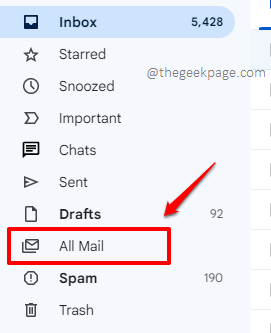
- 967
- 157
- Don Will
Roblox adalah platform permainan sosial yang sangat popular yang banyak pengguna ketagih, menggunakannya bermain permainan dan berinteraksi dengan pemain lain. Terdapat banyak genre permainan yang boleh anda pilih dan setiap permainan dipanggil pengalaman. Anda boleh bermain permainan, anda boleh membuat permainan, anda boleh berbual dengan pencipta permainan dan dengan rakan -rakan pemain, dan ciri -ciri Roblox tidak berkesudahan.
Kerana Roblox sangat popular, peluang akaun Roblox anda yang digodam juga tinggi. Ketika itulah proses pengesahan 2 langkah untuk log masuk ke akaun roblox anda menjadi berguna. Apabila proses pengesahan 2 langkah diaktifkan, bersama-sama dengan memberikan kata laluan anda pada masa pembalakan, anda juga boleh memberikan bentuk pengesahan kedua. Kebanyakan orang lebih suka memberikan bentuk pengesahan kedua ini sebagai E -mel. Ia. Bunyi super sejuk? Ya, semuanya sejuk selagi anda mendapat kodnya! Bagaimana jika anda tidak mendapat kod dan anda tidak boleh log masuk? Nah, itulah ketika mod panik bermula!
Jangan risau lagi mengapa Roblox tidak menghantar kod pengesahan e-mel kepada anda sebagai sebahagian daripada proses pengesahan 2 langkah. Kami telah dilindungi di sini, semua penyelesaian yang mungkin anda boleh cuba untuk mendapatkan roblox untuk menghantar kod pengesahan e -mel kepada anda tanpa gagal. Oleh itu, mari kita melompat langsung, adakah kita?
Isi kandungan
- Penyelesaian 1: Periksa e -mel sampah / spam anda
- Penyelesaian 2: Pasang aplikasi VPN dan cuba
- Penyelesaian 3: Jelas data aplikasi roblox dan cache
- Penyelesaian 4: Hubungi Sokongan Pelanggan Roblox
Penyelesaian 1: Periksa e -mel sampah / spam anda
Perkara pertama yang perlu anda lakukan ialah mengesahkan sama ada anda menyemak dalam peti masuk mel yang betul, untuk e -mel pengesahan Roblox, jika anda mempunyai lebih daripada satu ID e -mel. Anda harus menyemak peti masuk e -mel akaun mel menggunakan akaun Roblox anda yang dihubungkan dengan.
Sekarang anda telah memastikan bahawa peti masuk e -mel adalah yang betul, mari pastikan kod pengesahan anda belum berakhir di folder surat sampah/spam. Untuk klik itu pada Semua mel Tab di pelanggan e -mel anda dan periksa jika anda dapat menemui surat roblox anda di sana.
Sekiranya tidak ada nasib, jangan merasa kecewa, teruskanlah dan cuba penyelesaian seterusnya!
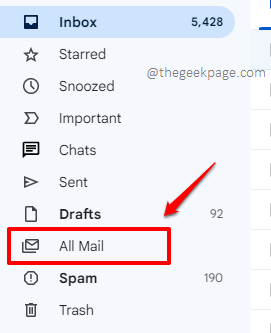
Penyelesaian 2: Pasang aplikasi VPN dan cuba
Kadang -kadang anda mungkin menghadapi masalah Roblox tidak menghantar kod pengesahan e -mel kerana anda cuba log masuk terus dari sambungan internet anda. Sekiranya anda memasang aplikasi VPN dan cuba log masuk ke Roblox, itu mungkin dapat menyelesaikan masalah anda dengan mudah.
Langkah 1: Pelancaran Kedai mainan Permohonan dengan mengklik ikonnya dari laci aplikasi.
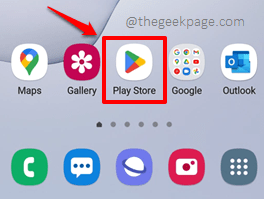
Langkah 2: Sekarang cari dan pasang aplikasi VPN pilihan anda. Kami telah memutuskan untuk pergi bersama Turbo VPN, kerana ia bebas dan boleh dipercayai. Sebaik sahaja anda menemui aplikasi VPN pilihan anda, tekan Pasang butang.
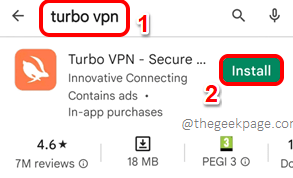
Langkah 3: Setelah aplikasi VPN dipasang, buka dan klik pada Sambung butang.
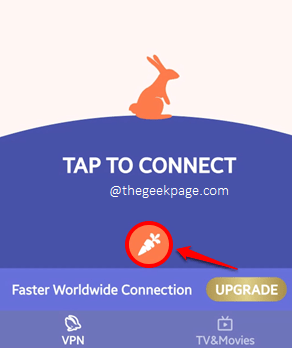
Langkah 4: Apabila skrin berikut terbuka, meminta kebenaran permintaan sambungan, tekan okey butang untuk meneruskan.
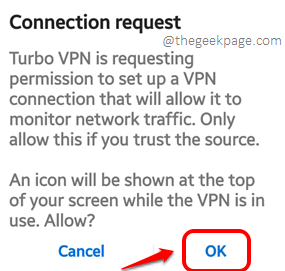
Langkah 5: Sekarang anda akan mendapat mesej kejayaan berikut yang mengatakan bahawa anda disambungkan ke Internet melalui pelayan negara yang berbeza, dengan itu memasangkan identiti anda.
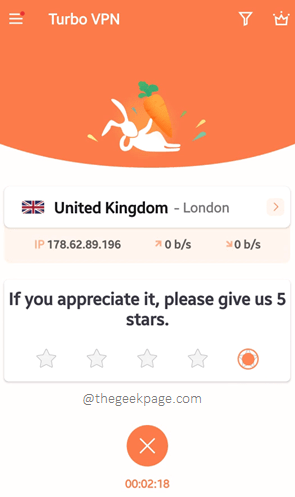
Langkah 6: Sekarang adalah masa untuk Pelancaran The Roblox permohonan.
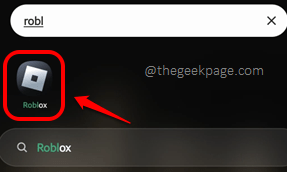
Langkah 7: Apabila aplikasi Roblox dilancarkan, tekan Log masuk butang seperti yang ditunjukkan di bawah.
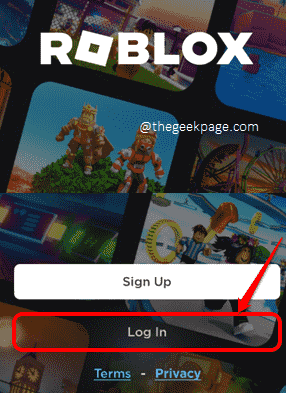
Langkah 8: Masukkan anda nama pengguna dan kata laluan dan memukul Log masuk butang.
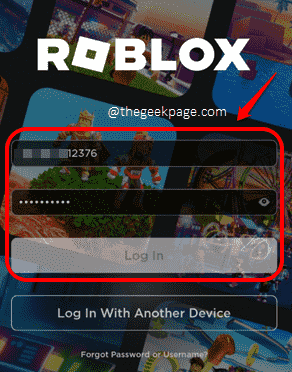
Langkah 9: Anda akan segera dibawa ke skrin pengesahan 2 langkah, di mana anda perlu memasukkan kod pengesahan yang anda terima melalui e-mel berdaftar anda.
Sekiranya penyelesaian kami berbuah, kod pengesahan e -mel harus menunggu anda di peti masuk e -mel anda. Masukkan kod dan tekan Sahkan butang untuk berjaya menyelesaikan proses log masuk.
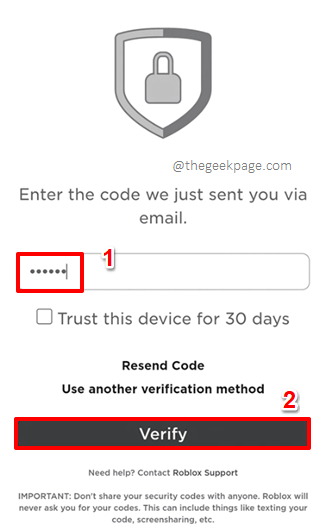
Penyelesaian 3: Jelas data aplikasi roblox dan cache
Sekiranya kaedah 2 di atas tidak berfungsi untuk anda, mari kita teruskan dan jelaskan Roblox data aplikasi dan cache.
Langkah 1: Pelancaran Tetapan Permohonan dengan mengklik ikonnya.
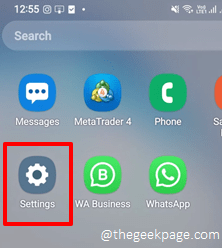
Langkah 2: Pada skrin Tetapan, klik pada jubin bernama Aplikasi.
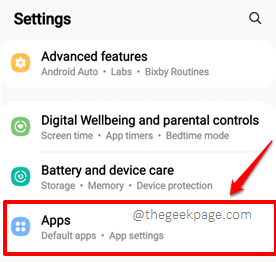
Langkah 3: Tatal ke bawah, cari dan klik pada aplikasi yang dinamakan Roblox.
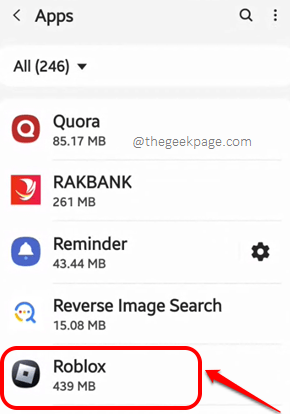
Langkah 4: Seperti seterusnya, klik pada Penyimpanan pilihan.
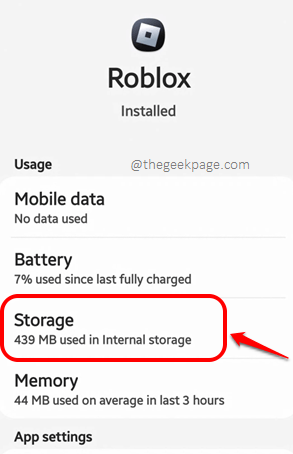
Langkah 5: Sekarang di bahagian bawah Penyimpanan skrin, klik pada Data jelas butang dan di Kosongkan cache butang untuk membersihkan data aplikasi dan cache masing -masing.
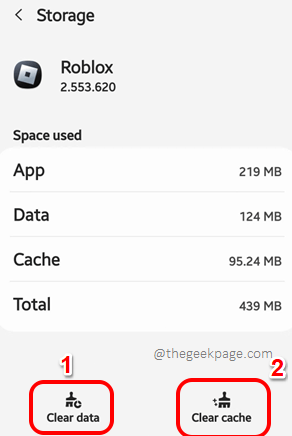
Setelah data aplikasi dan cache dibersihkan, cuba selesaikan proses pengesahan 2 langkah sekali lagi dan periksa sama ada masalah anda diselesaikan atau tidak.
Penyelesaian 4: Hubungi Sokongan Pelanggan Roblox
Sekiranya tidak ada penyelesaian di atas yang bekerja untuk anda, kini anda boleh cuba menghubungi Roblox Customer Care melalui aplikasi mereka sendiri.
Langkah 1: Pelancaran Roblox Permohonan dengan mengklik ikonnya.
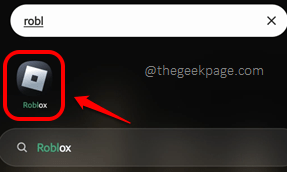
Langkah 2: Klik pada Log masuk butang.
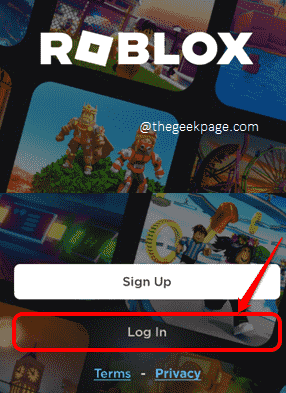
Langkah 3: Masukkan anda nama pengguna dan kata laluan dan kemudian memukul Log masuk butang seperti yang ditunjukkan di bawah.
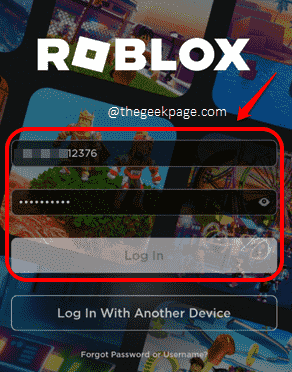
Langkah 4: Anda sekarang akan dibawa ke halaman pengesahan 2 langkah. Di bawah Sahkan butang, klik pada pautan yang mengatakan Hubungi sokongan Roblox.
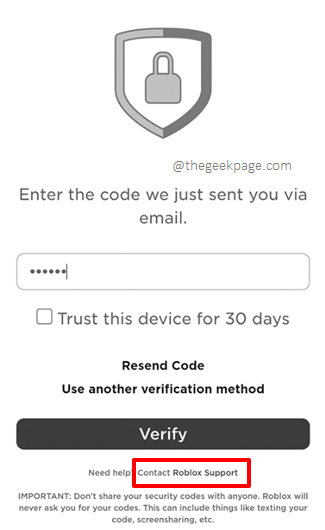
Langkah 5: Anda sekarang akan berada di laman web. Tatal ke bawah untuk mencari bahagian yang dinamakan Penyelesaian masalah. Di bawah bahagian penyelesaian masalah, klik pada Sokongan hubungi di sini pautan seperti yang ditunjukkan dalam tangkapan skrin di bawah.
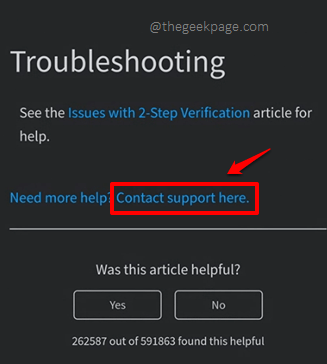
Langkah 6: Anda akan diminta log masuk ke akaun roblox anda di skrin yang berikut. Sama ada memberi anda Tarikh lahir atau anda nama pengguna dan kata laluan Untuk melengkapkan langkah ini.
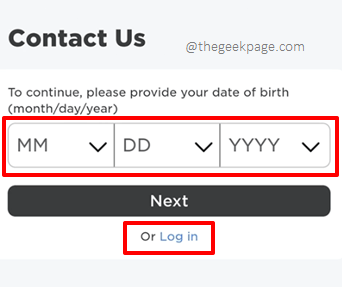
Langkah 7: Sebaik sahaja anda berada di Butiran isu halaman penyerahan, berikan butiran hubungan anda di bahagian atas borang. Di bahagian bawah borang, terangkan isu anda dan berikan maklumat yang diperlukan untuk pasukan Roblox untuk menyokong anda. Sila lihat tangkapan skrin di bawah untuk gambar yang lebih jelas.
Sebaik sahaja anda selesai, tekan Hantar butang di bahagian bawah dan tunggu pasukan Roblox untuk membalas pertanyaan anda.
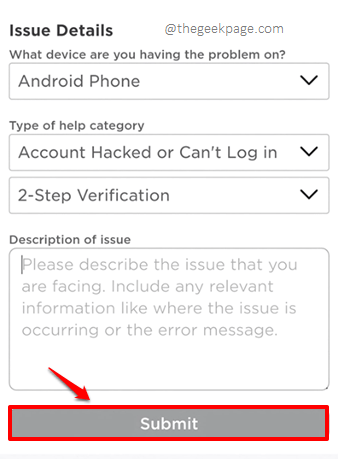
Sila beritahu kami di bahagian komen yang mana kaedah menetapkan masalah untuk anda.
Tolong kembali untuk helah teknikal, petua, cara, penyelesaian, dan hacks yang lebih hebat!
- « Cara menyekat program daripada mengakses Internet di Windows 10
- Cara memulihkan foto yang dipadam pada iPhone anda dengan mudah »

